9.4 邮件记录管理MRM9.4.1 Exchange 2013 中的邮件记录管理术语下表定义了与 MicrosoftExchangeServer 2013 中邮件记录管理 (MRM) 相关的核心组件。 MRM 是 Exchange 2013 中的记录管理技术,可帮助个组织减少与电子邮件和其他通信相关的风险。通过 MRM,可以更方便地保留为遵守公司策略、政府法规或法律要求所必需的邮件,并可更方便地删除没有法律或商业价值的内容。
默认策略标记 (DPT)
DPT 是一种保留标记,可应用至尚未应用保留标记的邮箱中的所有项目。一个保留策略中只能有一个 DPT。
filer用户或filer
定期在文件夹中存档邮箱项目的用户。
比较 piler 用户或 piler。
日记功能 (journaling)
将组织中的通信(包括电子邮件通信)进行记录以便在组织的电子邮件保留或存档策略中使用的功能。 在 MRM 中,日记功能通常指将有关托管文件夹中邮件的日记报告发送到指定 SMTP 地址的过程。此过程由托管文件夹助理执行。
托管内容设置 (managed content settings)
为受管文件夹创建的保留信息、Exchange Server2007 和 Exchange Server 2010 中可用的 MRM 功能。 托管文件夹可以包括用于不同邮件类型(例如电子邮件、语音邮件和日历项目)的多个内容设置。 在托管文件夹的内容设置中定义的邮件保留设置将会应用到该托管文件夹中的邮件。
托管文件夹
托管文件夹用于 Exchange Server 2007 和 Exchange Server 2010 中的 MRM 功能,是一个代表邮箱文件夹的 Active Directory 对象,以将托管内容设置应用至该文件夹。 在邮箱中,托管文件夹是指应用了托管内容设置的文件夹。
托管文件夹助理
Exchange 2013 中的 Microsoft Exchange 邮箱助理之一。托管文件夹助理用于管理存档、 邮件过期和合规性。它可处理邮箱,并应用保留策略。
托管文件夹邮箱策略 (managed folder mailbox policy)
托管文件夹的逻辑分组。 在 Exchange 2010 和 Exchange 2007 中,将托管文件夹邮箱策略应用于用户的邮箱时,链接到该策略的所有托管文件夹将使用单个操作完成部署。
个人标记
个人标记是可用于 Outlook Web App 和 Outlook 2010 及更高版本用户的保留标记,用于将保留设置应用至自定义文件夹和各个项目,例如电子邮件。
piler用户或piler
不定期存档邮箱项目的用户。 Piler 用户可能具有大型收件箱,并依赖搜索来查找邮件。
比较 filer 用户或 filer。
策略
请参阅“保留策略”或“托管文件夹邮箱策略”。
保留策略标记 (RPT)
RPT 是一种保留标记,应用至诸如“收件箱”和“已删除邮件”之类的默认文件夹。
保留策略
保留策略是保留标记的逻辑分组。 将保留策略应用于用户的邮箱时,链接到该策略的所有保留标记将通过单个操作完成部署。
保留标记
保留标记用于将保留设置应用于用户邮箱中的邮件和文件夹。 保留标记有三种类型:
默认策略标记 (DPT)
保留策略标记 (RPT)
Personal 标记
9.4.2 保留标记邮件记录管理策略
在 Exchange 2013 和 Exchange Online 中,MRM 是通过使用“保留标记”和“保留策略”实现的。在讨论这些保留功能中每一项的详细信息之前,必须了解这些功能在整体 MRM 策略中的用法,这一点很重要。该策略基于以下几项功能:
将“保留策略标记”(RPT) 分配到默认文件夹,如“收件箱”和“已删除邮件”。
将“默认策略标记”(DPT) 应用于邮箱以管理所有无标记邮件的保留。
允许用户将“个人标记”分配给自定义文件夹和单个项目。
将 MRM 功能和用户的收件箱管理和存档习惯分开。不要求用户根据保留要求把邮件放入托管文件夹。各个邮件的保留标记可以和其所在文件夹所应用的保留标记不同。
下图说明了这一策略的实现过程中涉及到的任务。
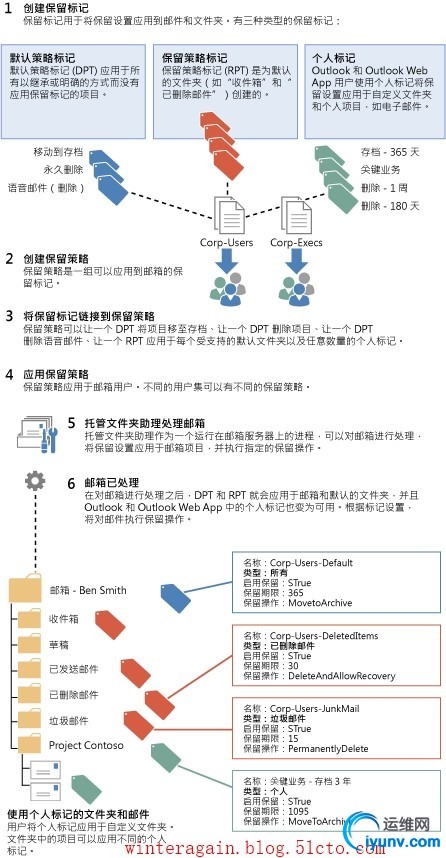
保留标记
如上图所示,保留标记用于将保留设置应用于文件夹和各个项目(如电子邮件和语音邮件)。这些设置将指定邮件在邮箱中停留的时间,以及当邮件达到指定的保留时间时应采取的操作。当某封邮件达到其保留时间时,该邮件将被移至用户的就地存档或被删除。
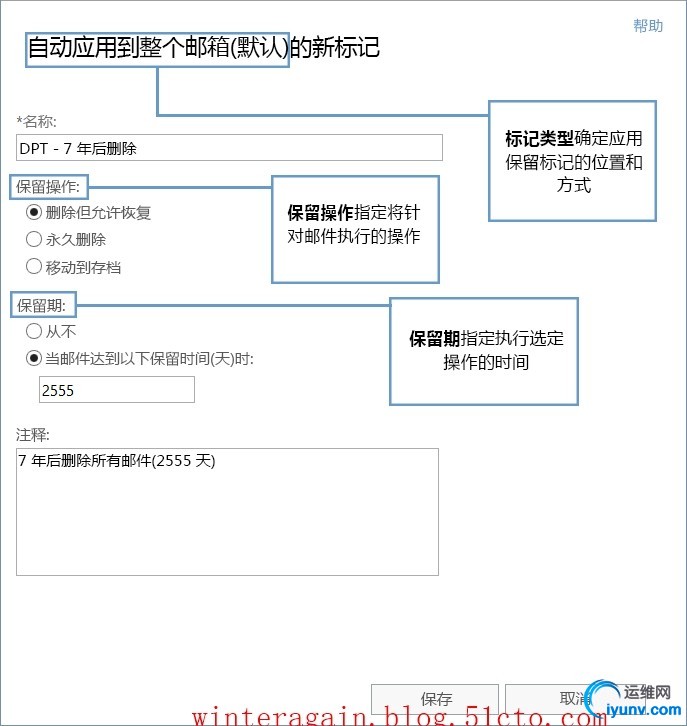
创建一条保留标记:

在ECP面板中,可以看高刚刚创建的保留标记
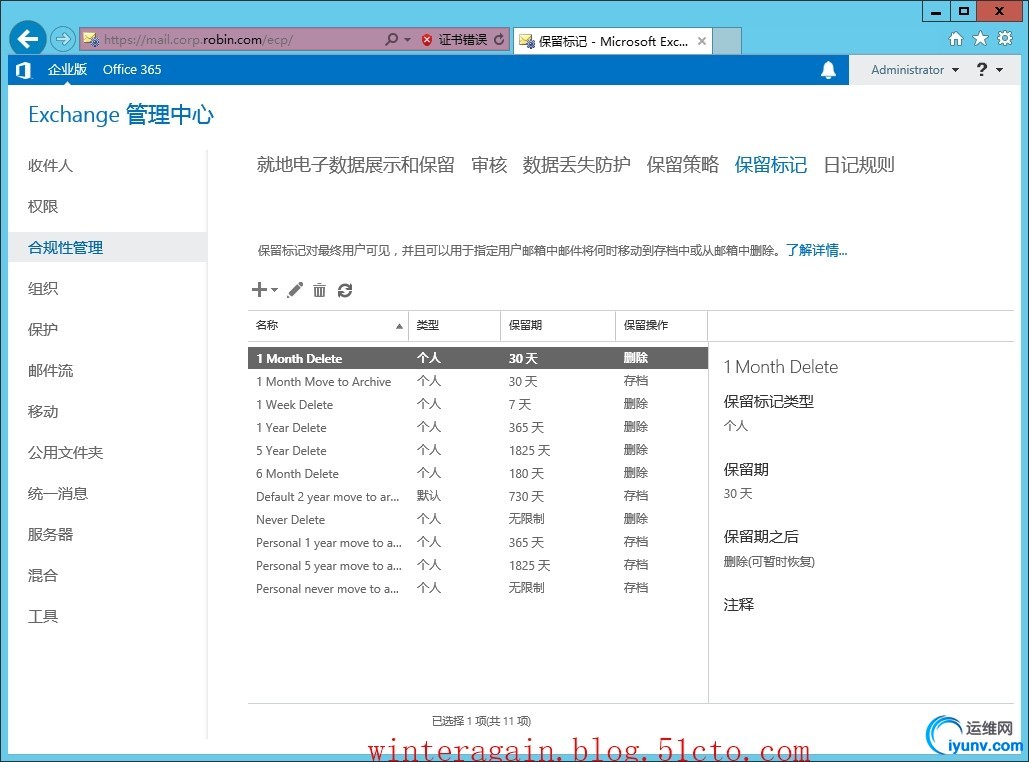
创建保留策略(这里我本来想在这条保留策略中添加刚才创建的保留标记,移动到存档,后来实验完后,才发现,这里添加的是一个月后删除的保留标记,就没有更改保留策略了,留意下):

应用保留策略到李四这个用户:
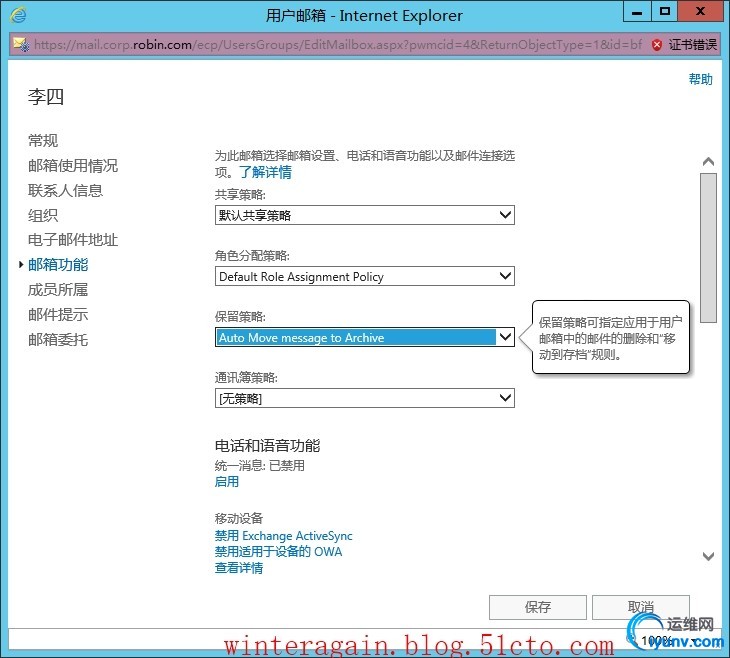
李四的默认保留策略
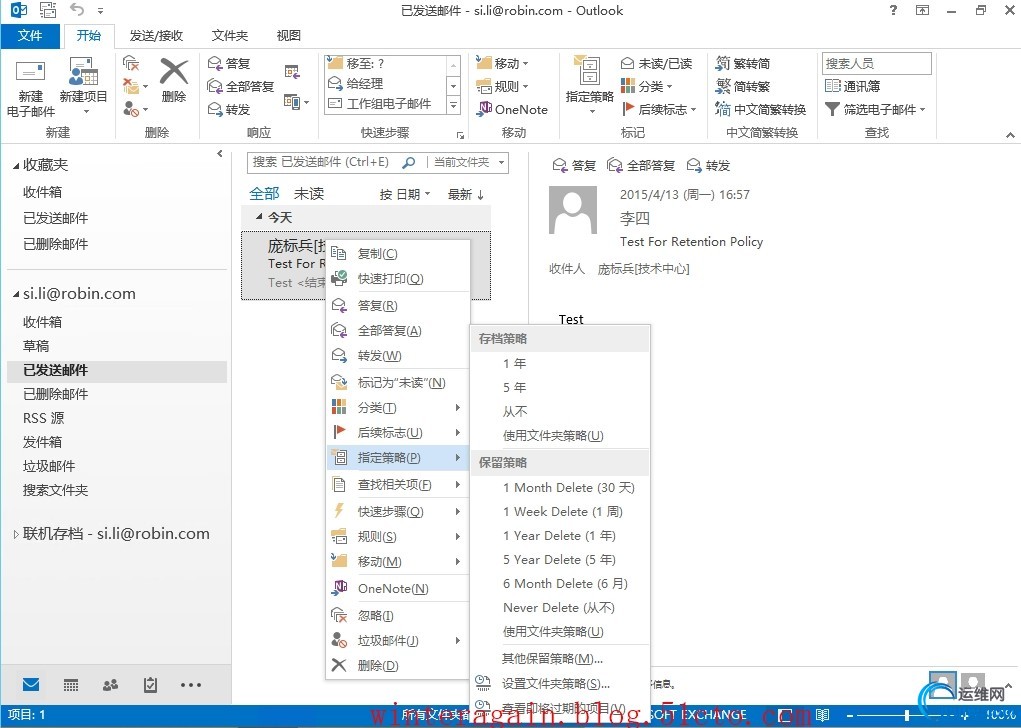
应用新的保留策略后
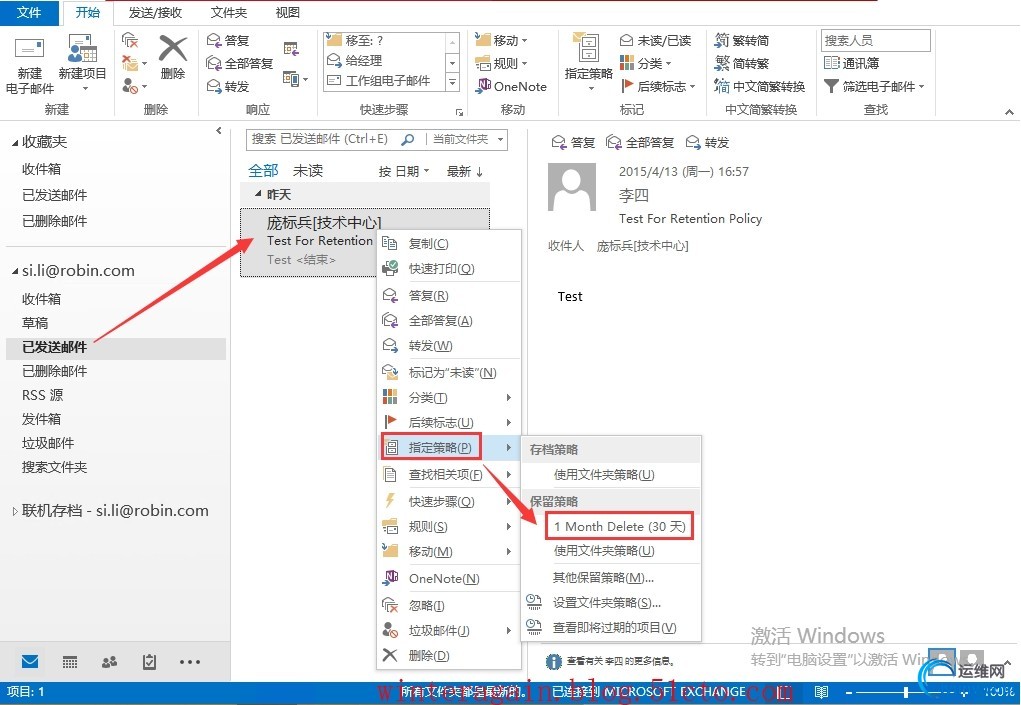
9.4.3 使用EMS创建保留标记和策略使用EMS创建保留标记01: 创建一个保留标记,移除365天之前的邮件到存档邮箱 New-RetentionPolicyTag-Name 'Default 1 year move to archive' -Type All -AgeLimitForRetention 365 -RetentionActionMoveToArchive 创建一个用于删除两年之前的日历,但是允许恢复 New-RetentionPolicyTag–Name 'Delete Calendar Items after 2 year' –Type Calendar –AgeLimitForRetention 730 –RetentionAction DeleteAndAllowRecovery 使用命令行管理程序创建保留标记02 使用 New-RetentionPolicyTag cmdlet 可以创建保留标记。cmdlet 中可用的不同选项可让您创建不同类型的保留标记。 使用 Type 参数创建 DPT (All)、RPT(指定默认文件夹类型,如 Inbox)或个人标记 (Personal)。 此示例创建一个 DPT,以便在 7 年(2,556 天)后删除邮箱中的所有邮件。 New-RetentionPolicyTag-Name "DPT-Corp-Delete" -Type All -AgeLimitForRetention 2556-RetentionAction DeleteAndAllowRecovery 此示例创建一个 DPT,以便在 2 年(730 天)后将所有邮件移到就地存档。 New-RetentionPolicyTag-Name "DPT-Corp-Move" -Type All -AgeLimitForRetention 730-RetentionAction MoveToArchive 此示例创建一个 DPT,以便在 20 天后删除语音邮件。 New-RetentionPolicyTag-Name "DPT-Corp-Voicemail" -Type All -MessageClass Voicemail-AgeLimitForRetention 20 -RetentionAction DeleteAndAllowRecovery 此示例创建一个 RPT,以便在 30 天后删除“垃圾电子邮件”文件夹中的所有邮件。 New-RetentionPolicyTag-Name "RPT-Corp-JunkMail" -Type JunkEmail -AgeLimitForRetention 30-RetentionAction PermanentlyDelete 此示例创建一个个人标记,以便永远不删除邮件。 New-RetentionPolicyTag-Name "Never Delete" -Type Personal -RetentionActionDeleteAndAllowRecovery -RetentionEnabled $false
使用EMS创建保留策略: 此示例创建了保留策略 RetentionPolicy-Corp,并使用RetentionPolicyTagLinks 参数将五个标记与该策略关联。 New-RetentionPolicy"RetentionPolicy-Corp" -RetentionPolicyTagLinks"DPT-Corp-Delete","DPT-Corp-Move","DPT-Corp-Voicemail","RPT-Corp-JunkMail","NeverDelete" 分配保留测试给用户 将保留策略应用到单个邮箱: Set-Mailboxsi.li –RetentionPolicy 'Auto Move message to Archive'

需要禁用存档策略,可以使用如下脚本: Get-Mailbox–Identity si.li | Set-Mailbox–RetentionPolicy $null
使用命令行管理程序将保留策略应用于多个邮箱 本示例将新的保留策略 New-Retention-Policy 应用到所有包含旧策略Old-Retention-Policy 的邮箱。 $OldPolicy={Get-RetentionPolicy"Old-Retention-Policy"}.distinguishedName Get-Mailbox-Filter {RetentionPolicy -eq $OldPolicy} -Resultsize Unlimited | Set-Mailbox-RetentionPolicy "New-Retention-Policy" 此示例将保留策略 RetentionPolicy-Corp 应用于 Exchange 组织中的所有邮箱。 Get-Mailbox-ResultSize unlimited | Set-Mailbox -RetentionPolicy "RetentionPolicy-Corp" 此示例将保留策略 RetentionPolicy-Finance 应用于 Finance 组织单位中的所有邮箱。 Get-Mailbox-OrganizationalUnit "Finance" -ResultSize Unlimited | Set-Mailbox-RetentionPolicy "RetentionPolicy-Finance"
检索邮箱是否已经应用保留策略 此示例检索 Morris 的邮箱的保留策略。 Get-MailboxMorris | Select RetentionPolicy
此命令检索应用了保留策略 RP-Finance 的所有邮箱。 Get-Mailbox-ResultSize unlimited | Where-Object {$_.RetentionPolicy -eq"RP-Finance"} | Format-Table Name,RetentionPolicy -Auto 9.4.4 导出&导入保留标记从内部部署 Exchange 组织导出保留标记 1.运行此 Exchange 命令行管理程序命令可在 Exchange 安装路径中将目录更改为脚本子目录。 Cd"Scripts" 2.运行 Export-RetentionTags.ps1 脚本可将保留标记导出到 XML 文件。 Export-RetentionTags.ps1"c:docsExportedRetentionTags.xml"
重要重要说明: 如果要将保留标记和保留策略导入或导出到Exchange Online,必须将 Windows PowerShell 会话连接到 Exchange Online。有关详细信息,请参阅使用远程 PowerShell 连接到 Exchange Online。
将保留标记导入 Exchange 组织 1.运行此命令行管理程序命令可在 Exchange 安装路径中将目录更改为脚本子目录。 Cd"Scripts" 2.运行 Import-RetentionTags.ps1 脚本可从以前导出的 XML 文件导入保留标记。 Import-RetentionTags.ps1"c:docsExportedRetentionTags.xml"
注意: 在对 Exchange Online 运行此脚本时,可能会提示您确认要运行来自不可信发布者的软件。验证该发布者的名称是否显示为 CN=Microsoft Corporation, OU=MOPR, O=Microsoft Corporation,L=Redmond, S=Washington, C=US,然后单击“R”以允许脚本运行一次或单击“A”以始终运行。 9.4.5 托管文件夹助理“托管文件夹助理”是 MicrosoftExchange 邮箱助理,它应用保留策略中配置的邮件保留设置。在EAC下不能配置托管配置文件,必须使用命令行管理程序! 在 Exchange 2013 中,托管文件夹助理是基于限制的助理。基于限制的助理始终运行,无需进行计划。这些助理可以占用的系统资源会受到限制。可以将托管文件夹助理配置为在特定期间内(称为“工作周期”)处理邮箱服务器上的所有邮箱。默认情况下,工作周期设置为一天。
使用命令行管理程序配置托管文件夹助理 此示例将托管文件夹助理配置为在一天内处理所有邮箱。 Set-MailboxServermbx01 -ManagedFolderWorkCycle 1 若要验证是否已成功配置托管文件夹助理,请使用 Get-MailboxServer cmdlet 检查ManagedFolderWorkCycle 参数。
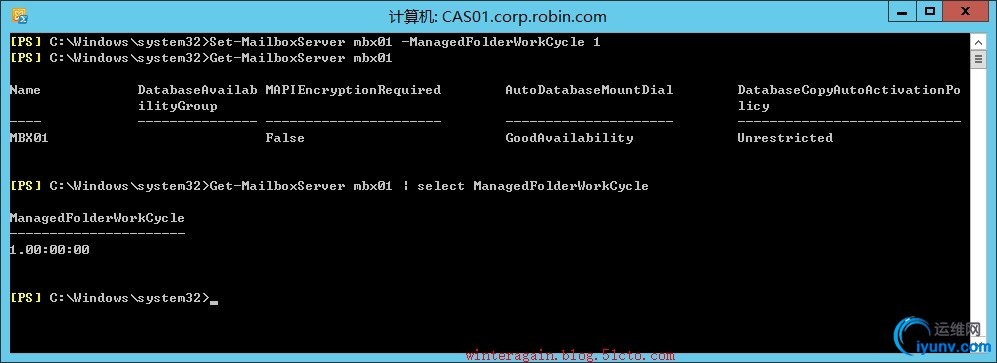
此命令检索组织中的所有邮箱服务器并以表格格式从每台服务器输出托管文件夹助理的工作周期属性。Auto 开关用于自动调整列宽。 Get-MailboxServer| Format-Table Name,ManagedFolderWorkCycle* -Auto

我这里只有一台邮箱服务器,所以只显示了一台信息 使用命令行管理程序启动托管文件夹助理 此示例触发托管文件夹助理,以立即处理李四 的邮箱。

示例: 下面继续举一个例子,我们可以配置MFA在每天的2:00AM-6:00AM执行任务,并且没两天检查一次新邮件,命令如下: Set-MailboxServer-ManagedFolderAssistantSchedule 'Mon.2:00 AM-Mon.6:00 AM', 'Tue.2:00 AMTue.6:00AM','Wed.2:00 AM-Wed.6:00 AM', 'Thu.2:00 AM-Thu.6:00 AM', 'Fri.2:00 AM-Fri.6:00AM'–ManagedFolderWorkCycleCheckpoint 2.00:00:00 我们可以查看托管文件夹助理(Managed Folder Assistant)的运行状况,可以在事件查看器中,定位到windows日志下的应用程序,Managed Folder Assistant的事件ID为9018
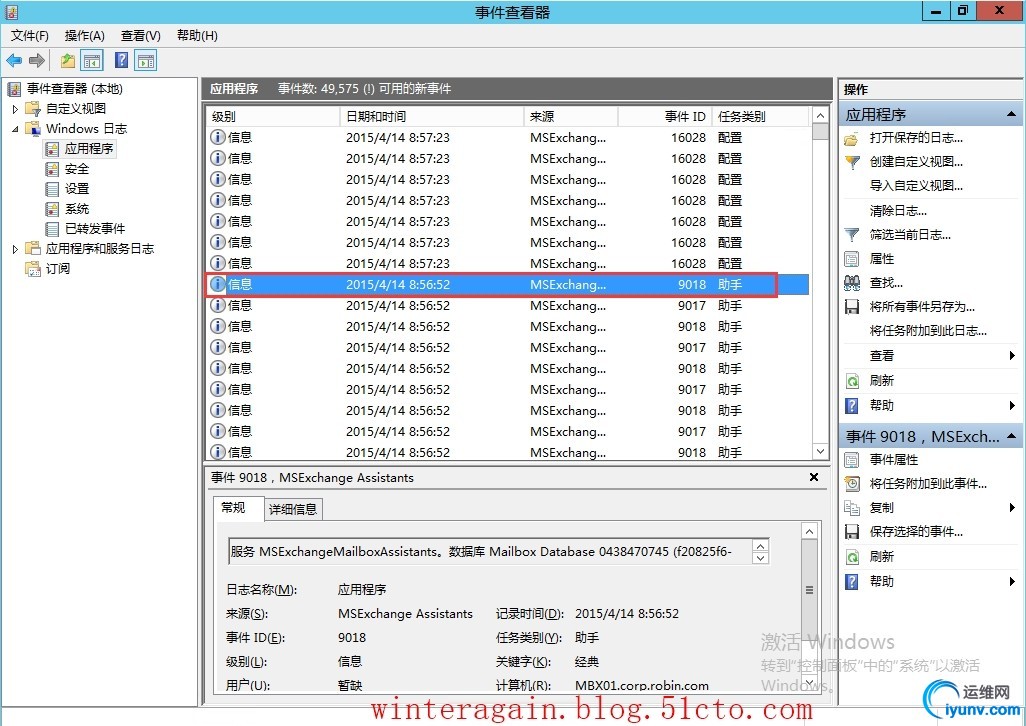
点击进入可以查看详细信息

|